洋芋田图像工具箱文本制图的操作方法
2020-12-03 10:06作者:下载吧
洋芋田图像工具箱这款软件是一款功能特别丰富的图像处理工具,通过这款软件我们可以使用到很多的图像处理功能,有时候我们在查看一些图片时需要设置一些图片的文本内容,这样的话我们可以直接将文本内容制作成图片,通过这款软件就可以完成制作,使用到其中的富文本制图工具即可完成文本图片的制作,鉴于有的用户不知道要如何操作,那么接下来小编就跟大家分享一下使用洋芋田图像工具箱把文本制作成图片的方法吧,感兴趣的朋友不妨一起来看看这篇教程,希望能够帮助到大家。

方法步骤
1.首先第一步我们打开软件之后,在界面中找到富文本制图这个功能图标,找到之后点击进入到其中。
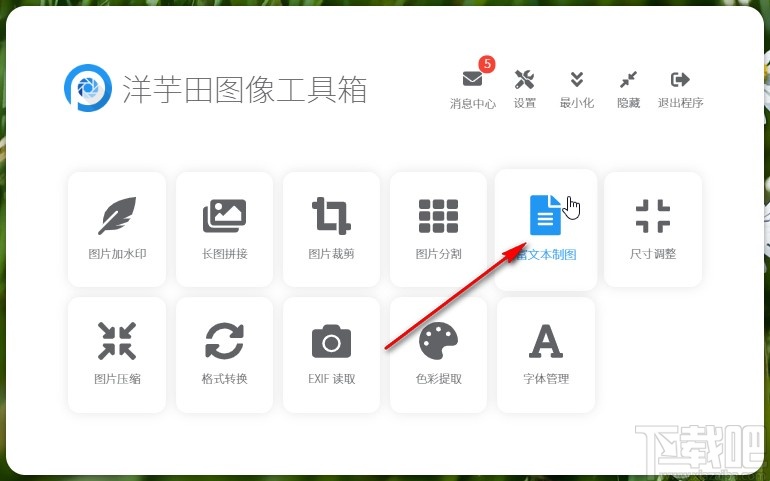
2.点击进入到富文本制图工具界面之后,我们在这个界面中找到文本编辑模块,在其中输入想要制作成图片的文本内容,然后点击右下角的进入样式编辑器按钮。

3.点击进入到样式编辑器之后,我们在其中可以设置文本的外边距,然后点击右边的背景颜色选项的方框可以对图片背景颜色进行设置。
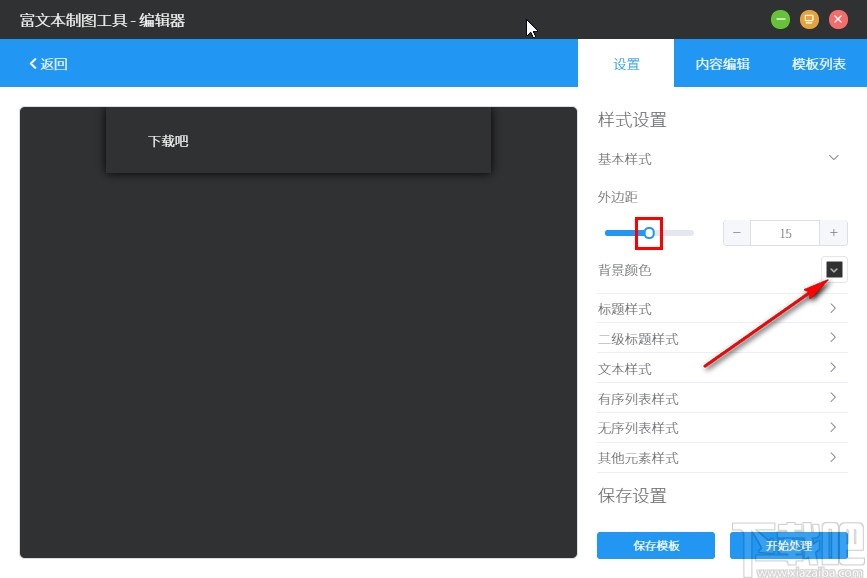
4.点击这个设置背景颜色的图标之后,打开选择颜色的一些选项,我们点击选择颜色之后再点击确定按钮。

5.点击设置好颜色之后,找到文本样式这个选项,打开之后在其中可以对文本的字体、字体大小、间距、行距等参数进行设置,根据自己的需求设置即可。
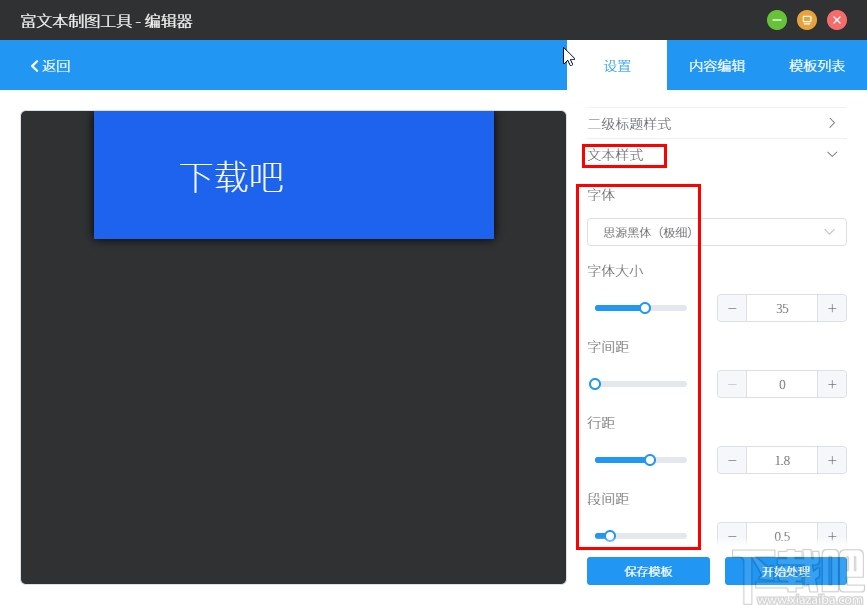
6.设置好这些参数之后,在保存设置中选择输出宽度,点击滑块左右调整即可,然后再点击存储位置中的选择按钮,根据自己的需求设置存储位置。
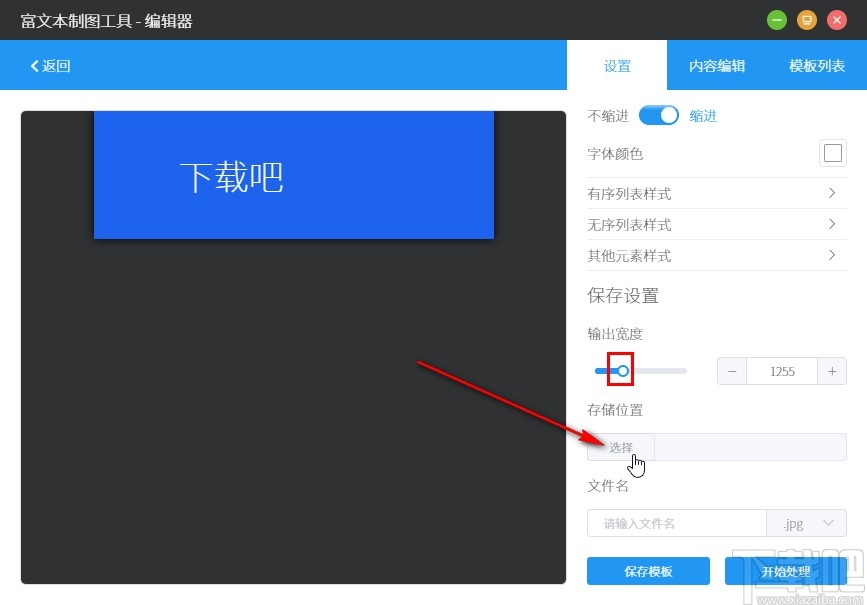
7.点击选择按钮之后就会出现一个选择文件输出路径的界面了,根据自己的需求选择之后,点击选择文件夹按钮即可。

8.设置好输出位置之后,在文件名位置输入想要设置的文件名称,然后点击开始处理按钮开始处理。
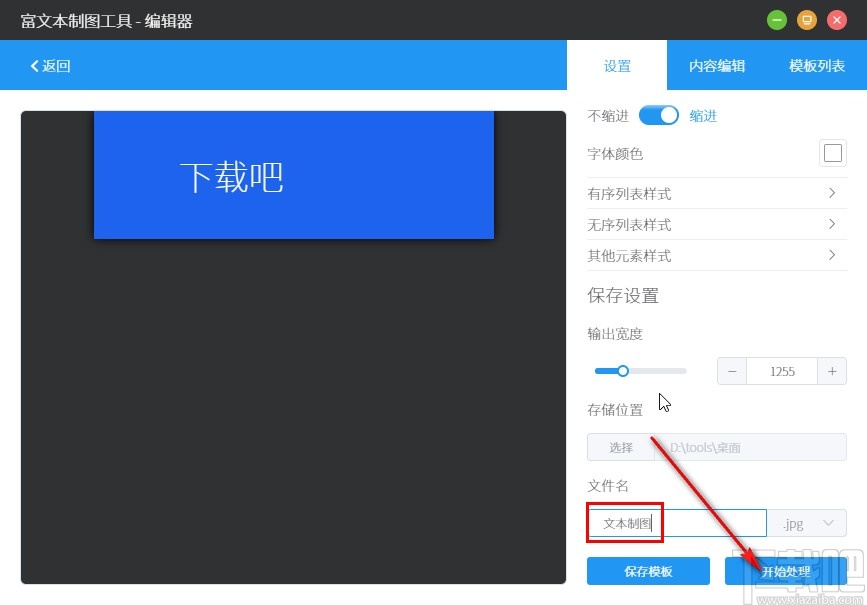
9.最后等到处理完成之后,我们在输出位置中就可以找到文本制作的图片进行查看了,下图是小编制作的效果,大家可以作为参考。
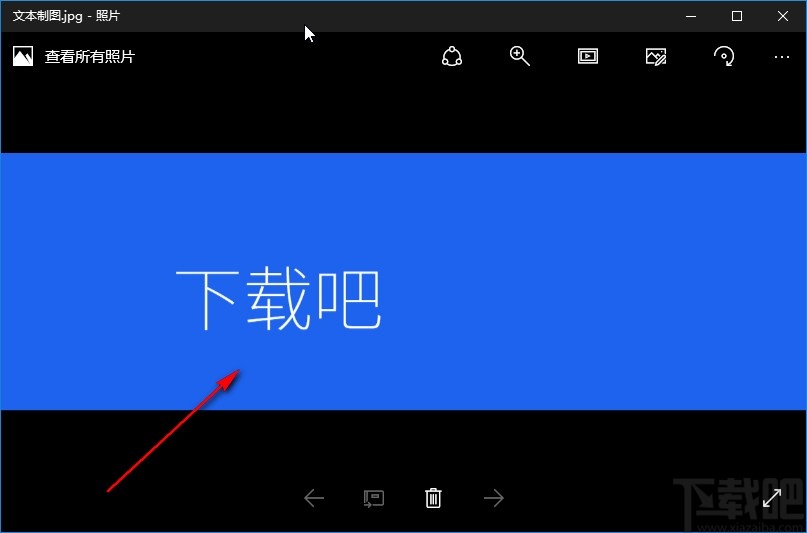
以上就是小编今天跟大家分享的使用洋芋田图像工具箱把文本制作成图片的具体操作方法,有需要的朋友赶紧试一试这个方法,希望这篇教程能帮助到大家。